「グロー(発光)エフェクト」とは、John M. Nelson氏が開発したカートグラフィー(地図製作)の手法のひとつで、マッピングしたデータを発光しているかのように表現するテクニックです。データをより効果的に表現できるグローエフェクトですが、Mapbox Studioではこのテクニックを簡単に適用することができます。本記事では、マップ上に可視化するデータにグローエフェクトを適用するためのMapbox Studioを使った方法やコツを紹介していきます。
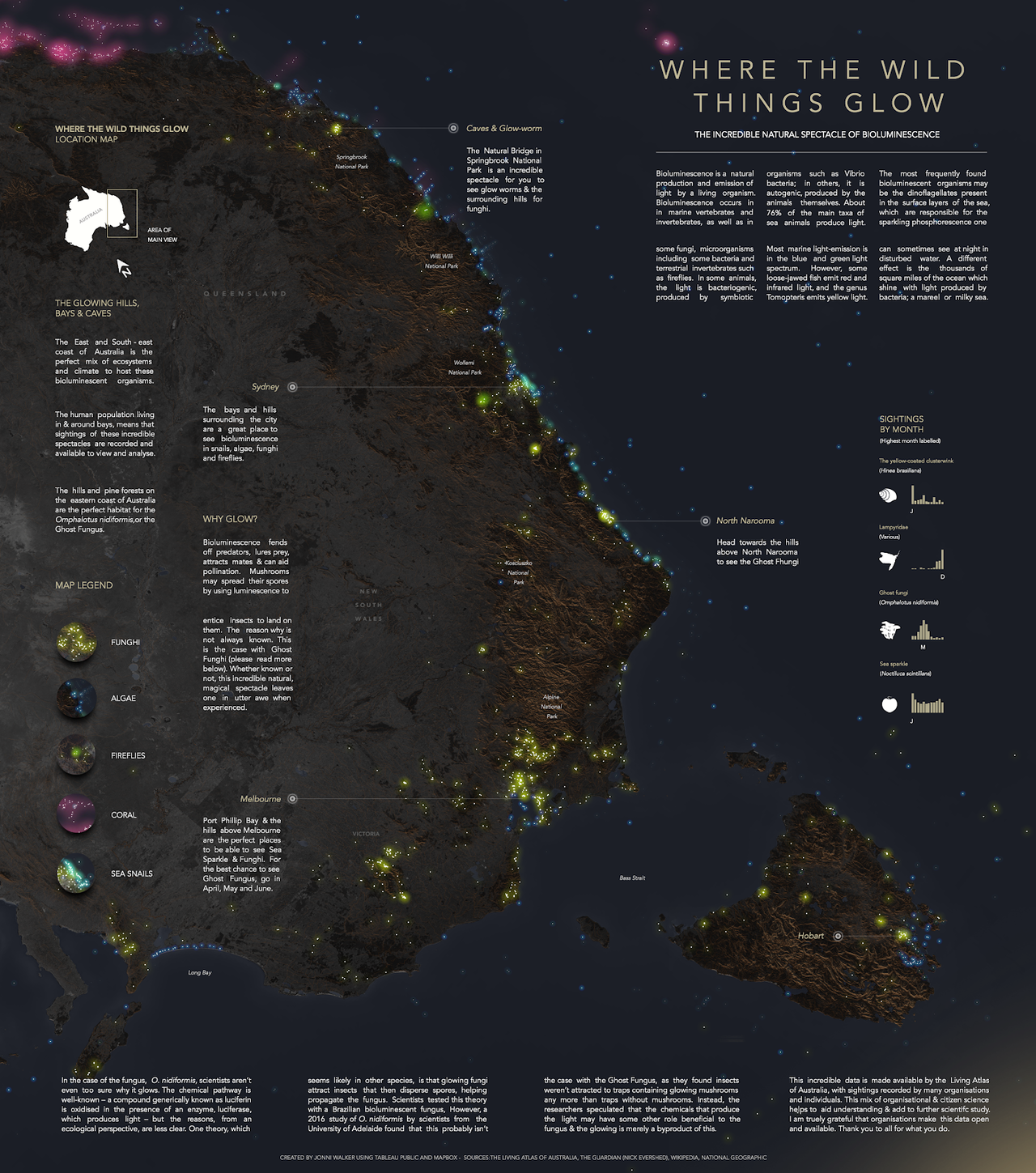
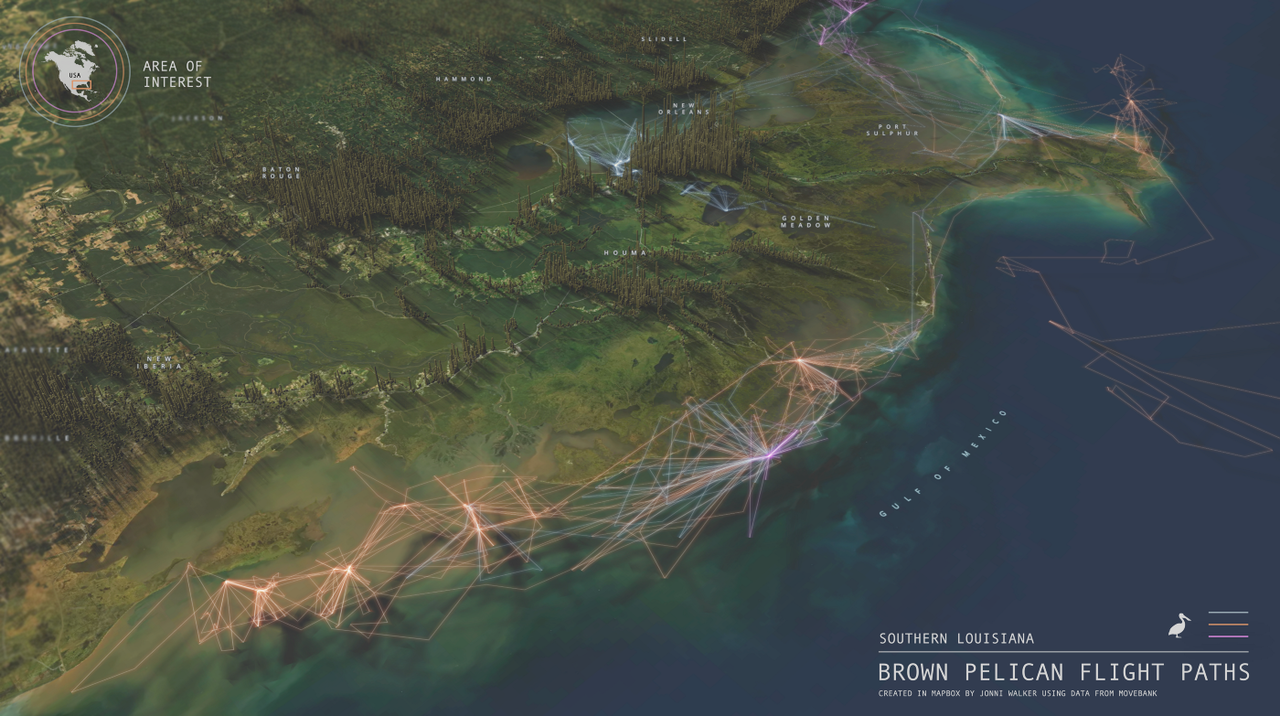
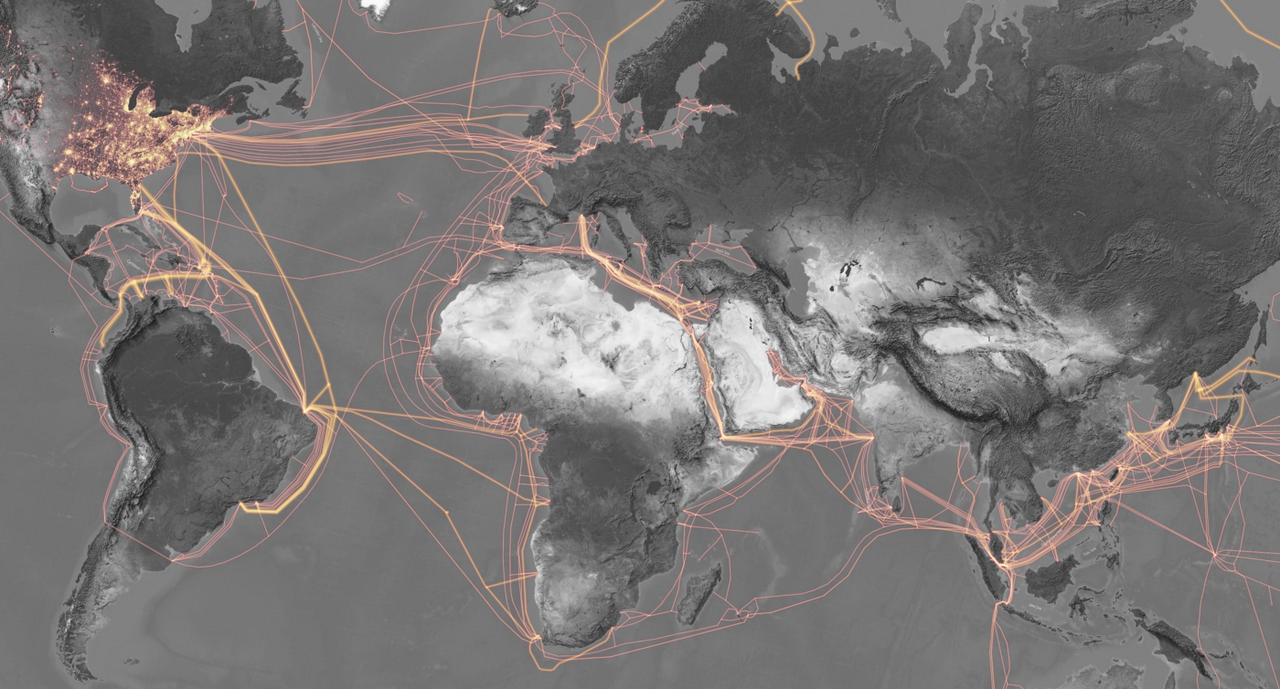
Mapbox Studioを使ったグローエフェクトの適用方法
このテクニックの背後にある原理はとてもシンプルなものですが、適切な文脈で適用することで、とても効果的な表現方法となります。今回の例では、3つのCircle(円)レイヤーを使用し、スタイルのプロパティであるRadius(半径)、Blur(ぼかし)、Color(色)、Opacity(不透明度)をそれぞれ調整して重ねることでグローエフェクトを表現しています。以下、Mapbox Studioでの手順です。
ステップ1
Mapbox Studioの新規レイヤーに適当なデータをアップロードし、データタイプをCircle(円)に設定します。以下の画像は、オーストラリアの南東部に白い円をマッピングしたものです。
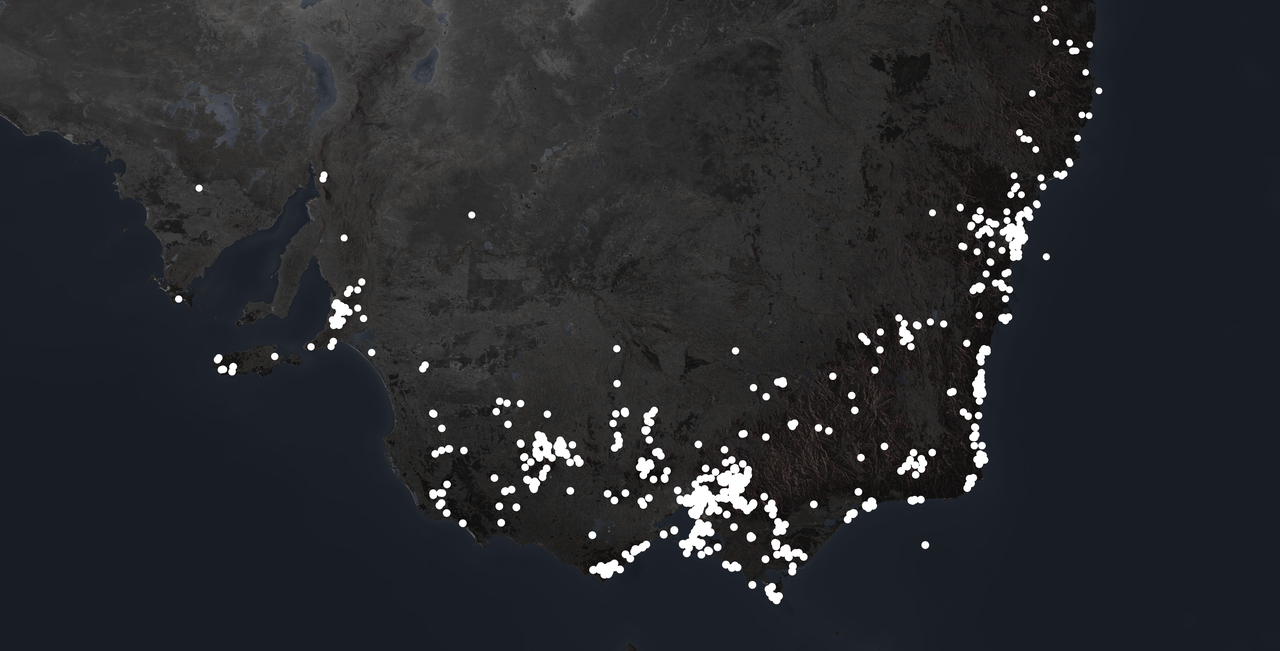
ステップ2
ステップ1で作成したレイヤーを「Glowy things 1」と名付けました。このレイヤーのスタイルでは、Radiusを10px、Colorを鮮やかなネオングリーン、Blurを3、Opacityを0.4とします。
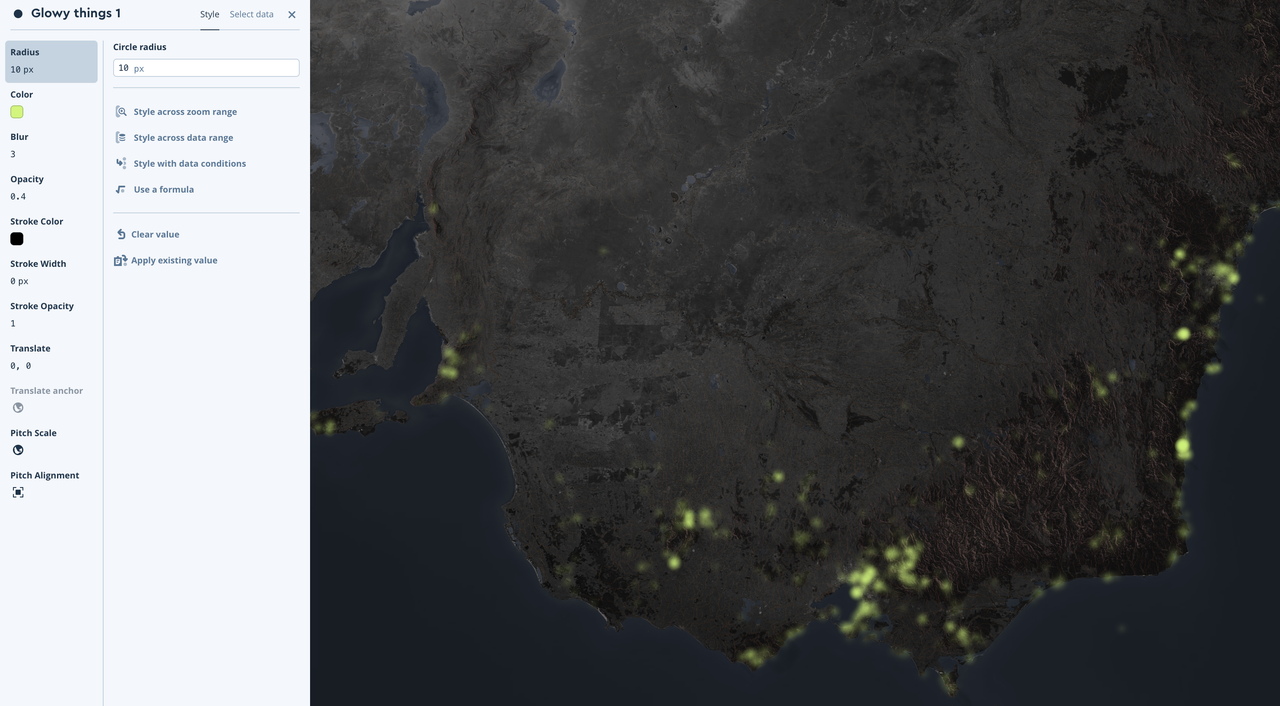
ステップ3
次に、このレイヤーを複製して「Glowy things 2」と名付けます。今度は、Radiusを5pxに、Colorをより明るいネオングリーンに、Blurを3に、Opacityを0.4に変更します。
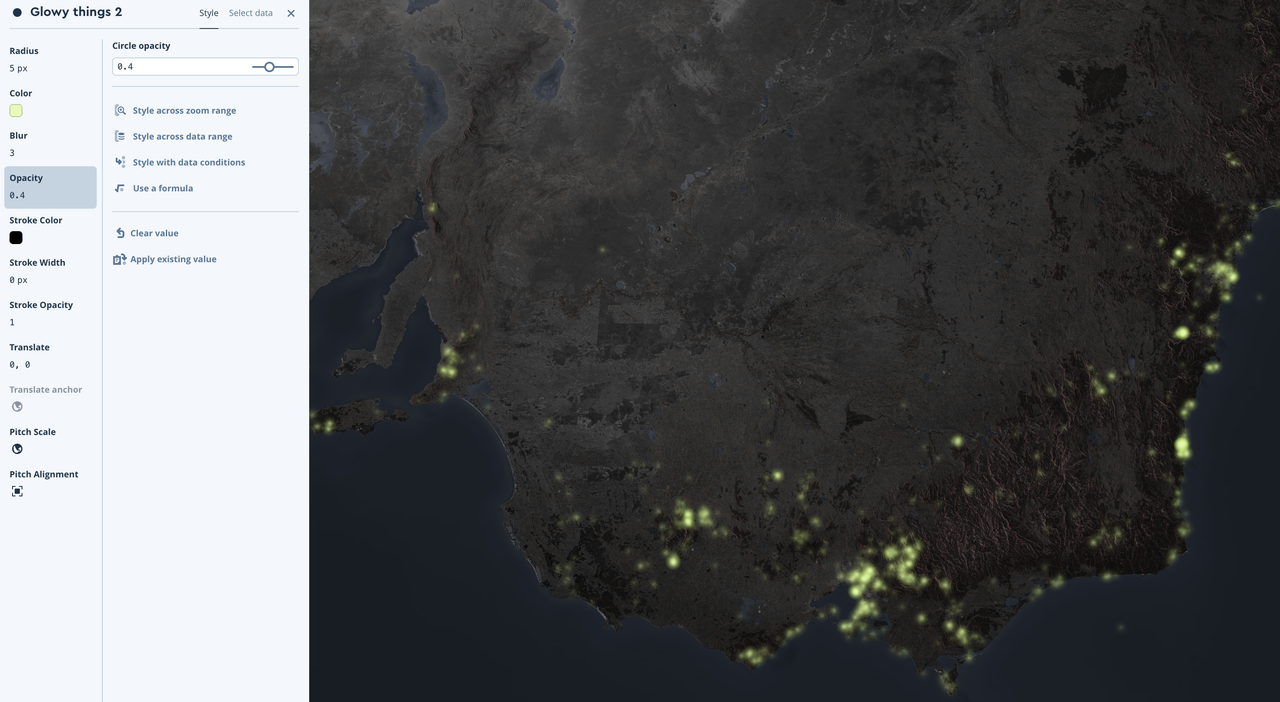
ステップ4
このステップがこのテクニックのポイントです。再度レイヤーを複製し、名前を「Glowy things 3」とします。このレイヤーではRadiusを1、Colorを白、Blurを0、Opacityを1にします。これにより、円の中心点がとても明るく、鮮やかな白になりました。
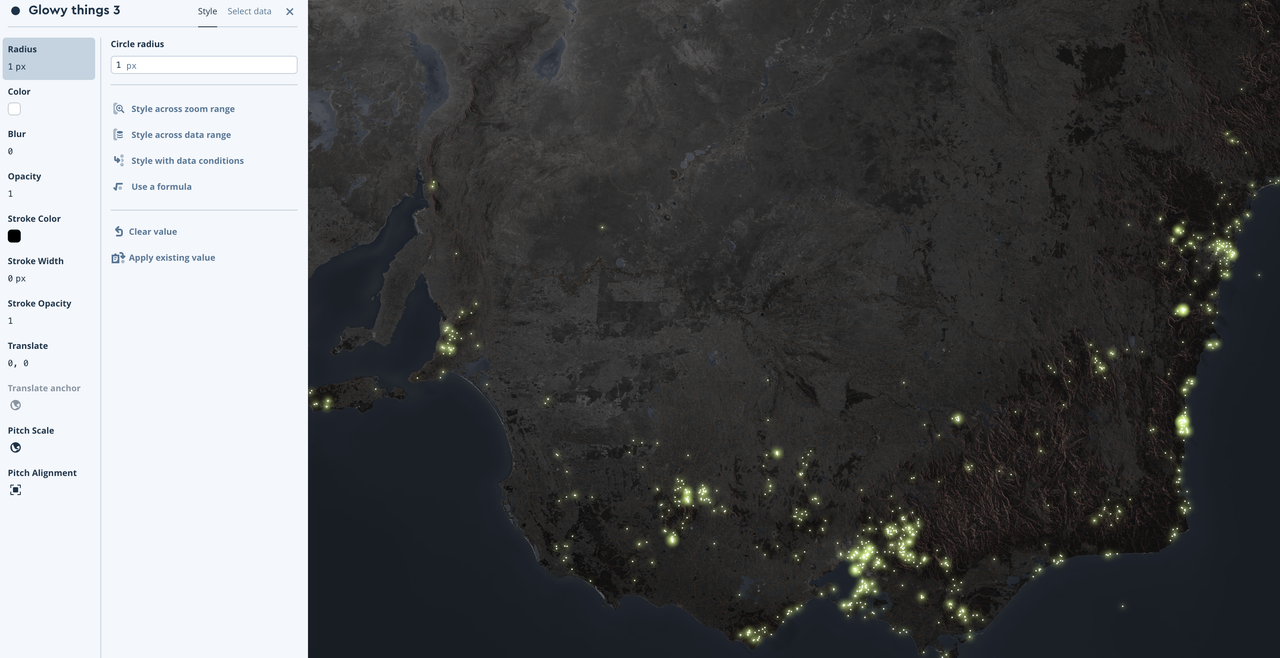
好みに応じて、さらにレイヤーを重ねてRadiusを変えたり、Blurを大きくしたり、Opacityを下げたりして、輝きを強調することも可能です。実際に試した上で、より光り輝いて見えるように調整してみてください。
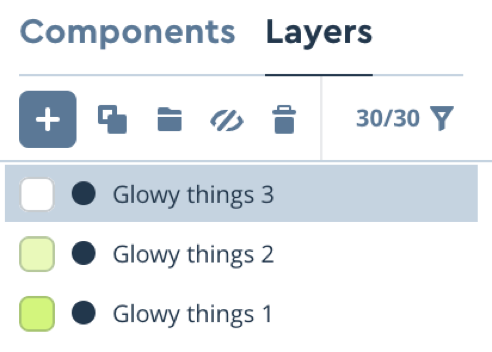
Line(線)レイヤーのスタイルにも適用可能
このテクニックは、データタイプがLine(線)であっても適用可能です。同じく複数のレイヤーを、WidthやOpacityを調整した上で重ねます。このとき、レイヤー階層の一番上に細くて白い線を持ってくることを忘れずに!
本記事で紹介したテクニックを使って作成したマップを、ぜひSNSで#BuiltWithMapboxと一緒にシェアしてみてください!











